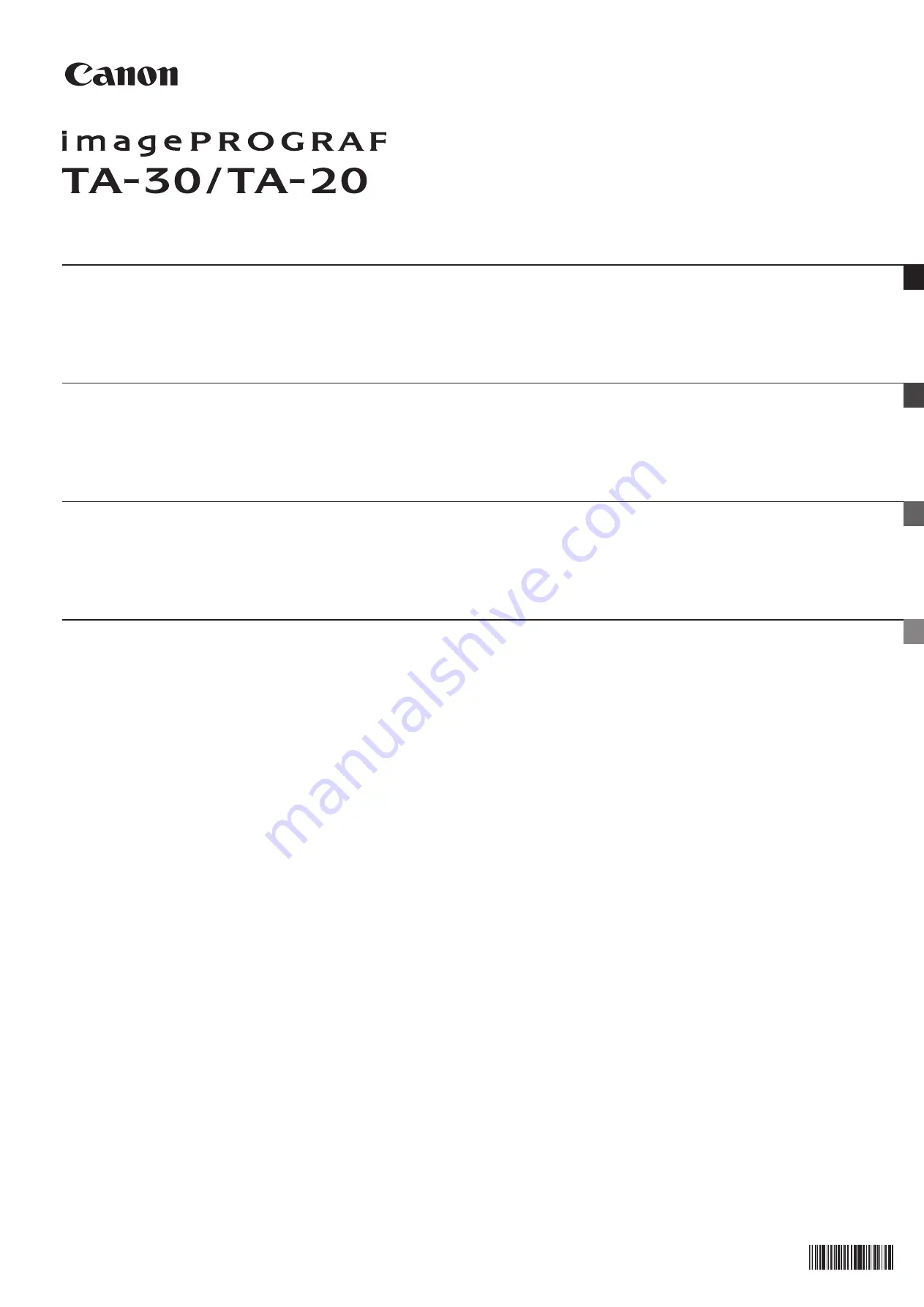
QT6-3078-V01
XXXXXXXX
© CANON INC. 2019
QT63078V01
PRINTED IN XXXXXXXX
IMPRIMÉ XX XXXXXXXX
RMC (Regulatory Model Code): K10503
RMC (Regulatory Model Code): K10502
Setup Guide
Read this manual before attempting to operate the printer. Keep this manual for future reference.
Furthermore, in order to ensure that this product is used safely, you should always also read the “Quick Guide (separate
manual)”.
ENGLISH
Guide d’installation
Lisez ce manuel avant d’essayer d’utiliser l’imprimante. Conservez ce manuel pour toute consultation ultérieure.
De plus, afin de vous assurer que ce produit est utilisé en toute sécurité, lisez également le “Guide rapide (manuel
distinct)”.
FRANÇAIS
Guia de configuração
Leia este manual antes de tentar operar a impressora. Guarde este manual para referência futura.
Além disso, para garantir que este produto seja usado com segurança, leia também o “Guia rápida (manual separado)”.
PORTUGUÊS
Guía de configuración
Lea este manual antes de intentar operar la impresora. Conserve este manual a mano para futuras referencias.
Además, para garantizar que este producto se utilice de manera segura, siempre debe leer también la “Guía rápida
(manual aparte)”.
ESPAÑOL


































